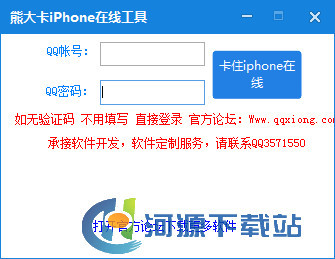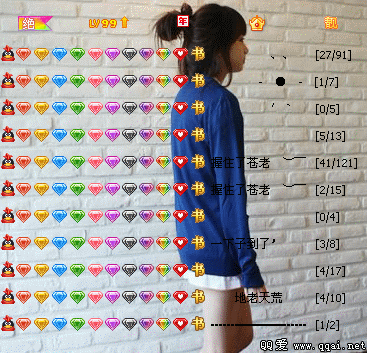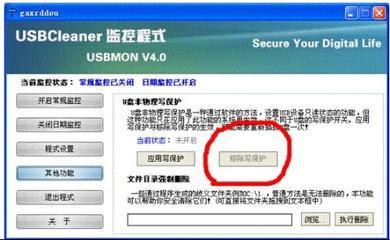?想必大家对QQ透明皮肤都不会陌生了。如果弄了QQ透明皮肤的话头像要是不透明的话就会感觉有点点别扭,所以有些童鞋也会想着把QQ头像也变透明。那怎么弄QQ透明头像呢?下面就来一步步演示把。透明头像的图片会给大家。
qq透明头像怎么弄 精――工具/原料透明头像图片
?QQ(已经透明的最好,不会的可以下载最新的QQ版本)
qq透明头像怎么弄 精――方法/步骤qq透明头像怎么弄 精 1、
为了效果展示。先来看一张原始的QQ面板。头像都是没换过的。
qq透明头像怎么弄 精 2、
先来把QQ透明头像给大家。下图就是↓ ↓ 是看不到的哦。。 这里怕百度经验会给一个logo,为了安全起见我把这个图片放到我的百度网盘里。下载地址我会放到下面的参考资料里面。
qq透明头像怎么弄 精 3、
接下来就是要来上传了哦。通过头像修改我试过不行。要通过QQ风尚才可以上传。QQ风尚进入方法。点击QQ的主菜单。然后选择QQ会员。在里面就能看到QQ风尚啦。虽然是放在QQ会员里面的,但是非会员也能使用哦。
qq透明头像怎么弄 精 4、
进入QQ风尚之后在导航里面找到QQ头像。然后点击!
qq透明头像怎么弄 精_空白头像
qq透明头像怎么弄 精 5、
然后在QQ头像里面选择“高清特效头像”。然后就能看到上传照片的按钮啦。把刚刚保存或下载的QQ透明头像文件上传、
qq透明头像怎么弄 精 6、
上传之后如果是QQ会员就要先不急着保存了。要把下面同时保存高清头像里面的勾去掉,不然头像是黑色的。
qq透明头像怎么弄 精_空白头像
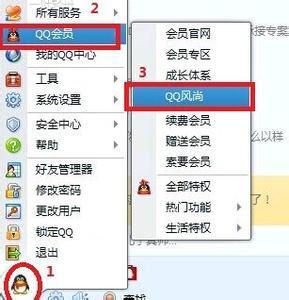
qq透明头像怎么弄 精 7、
上传成功之后我们看QQ头像的效果已经是空白的了,这个因为皮皮肤的原因就不会显示的太明显。就想是一个空白图像。
qq透明头像怎么弄 精 8、
?像这种情况我们选择一个稍微明显一点的照片。然后上传。如果你的QQ版本是最新的。我们点开皮肤设置页面。把皮肤调整到最透明的状态。
qq透明头像怎么弄 精 9、
?然后上传一个明显的皮肤就能看到最明显的效果啦。这个是最新版本的QQ里面自带的透明效果,所以头像处会有一点边框显示。这个可以参考以前制作透明皮肤的方法,把边框去掉即可。
qq透明头像怎么弄 精_空白头像
qq透明头像怎么弄 精――注意事项?如果上面的右键保存有logo我们可以在下面的连接下载。
?会员要记得去掉高清头像的勾哦。
 爱华网
爱华网